Sao lưu dữ liệu trên smartphone vào máy tính dễ dàng với một cú nhấp chuột
(Dân trí) - Phần mềm chuyên nghiệp dưới đây sẽ giúp bạn dễ dàng sao lưu toàn bộ dữ liệu trên smartphone như danh bạ, lịch sử cuộc gọi, hình ảnh… lên máy tính chỉ bằng một vài cú kích chuột.
Trong trường hợp bạn muốn sao lưu các dữ liệu quan trọng trên smartphone như nội dung tin nhắn, danh bạ, lịch sử cuộc gọi, hình ảnh… để phòng khi smartphone bị mất cắp, hư hỏng hoặc muốn chuyển các dữ liệu này từ smartphone cũ sang smartphone mới, phần mềm với tên gọi Coolmuster Android Backup Manager sẽ là trợ thủ đắc lực dành cho bạn.
Coolmuster Android Backup Manager là phần mềm cho phép người dùng sao lưu các dữ liệu trên smartphone như tin nhắn, danh bạ, lịch sử cuộc gọi, hình ảnh, ứng dụng, file nhạc, video… vào máy tính một cách nhanh chóng và dễ dàng. Những dữ liệu này sau đó có thể phục hồi vào smartphone trong trường hợp bạn cài đặt lại thiết bị, hoặc có thể chuyển sang một smartphone mới.
Phần mềm hiện chỉ hỗ trợ smartphone sử dụng nền tảng Android. Bạn nên thường xuyên sử dụng phần mềm để sao lưu các dữ liệu quan trọng trên smartphone để tránh nguy cơ bị mất đi các nội dung tin nhắn hoặc dữ liệu quan trọng.
Hướng dẫn download và nhận bản quyền phần mềm
Mặc định, phần mềm Coolmuster Android Backup Manager có giá bản quyền 19,95 USD. Hiện tại, hãng phần mềm Coolmuster đang có chương trình khuyến mãi, cho phép người dùng đăng ký và nhận mã bản quyền của Coolmuster Android Backup Manager hoàn toàn miễn phí.
Bạn có thể thực hiện theo các bước sau để nhận mã bản quyền của phần mềm:
- Đầu tiên, download bản dùng thử của phần mềm tại đây.
- Tiếp theo, bạn truy cập vào trang web của chương trình khuyến mãi tại đây, điền các thông tin cá nhân vào khung, bao gồm họ, tên, địa chỉ email rồi nhấn nút "Submit".
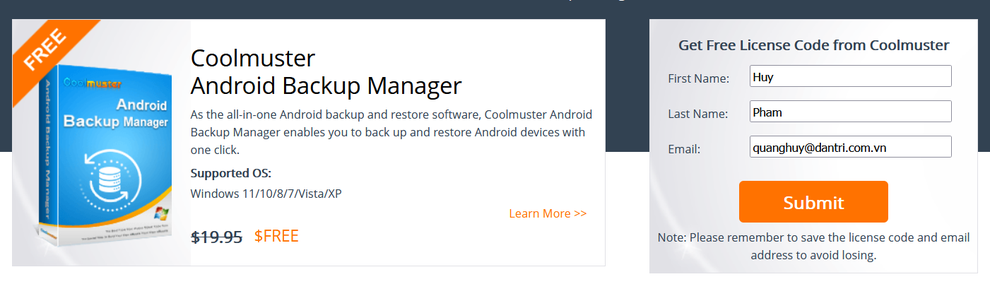
- Lập tức, một hộp thoại hiện ra chứa thông tin mã bản quyền để kích hoạt phần mềm. Bạn nên sao chép hoặc lưu lại đoạn mã bản quyền này để kích hoạt phần mềm về sau.
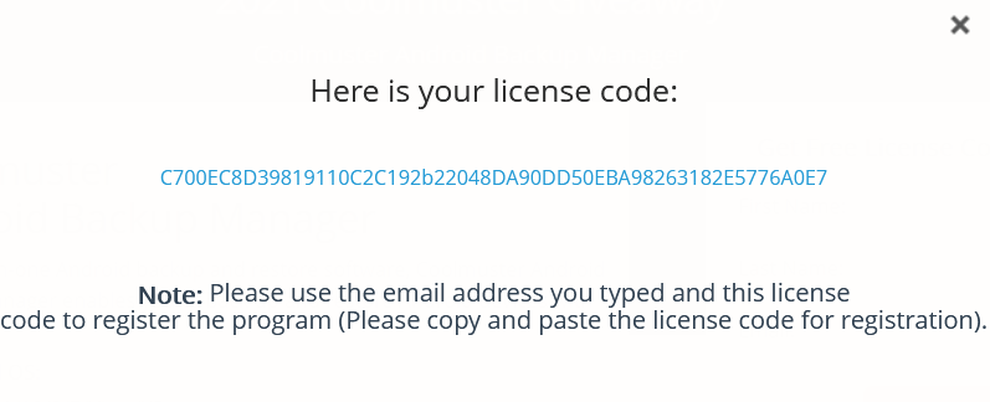
- Tiến hành cài đặt phần mềm lên máy tính. Tại giao diện chính của phần mềm hiện ra sau khi cài đặt, bạn nhấn chọn "Android Backup & Restore".
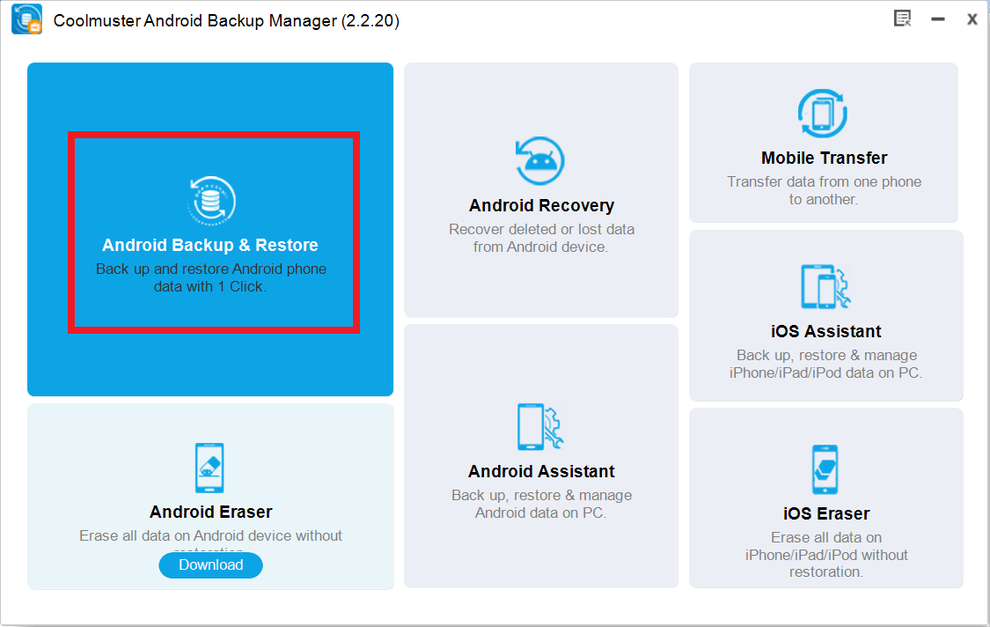
- Tại giao diện hiện ra tiếp theo, bạn nhấn vào biểu tượng chìa khóa ở góc trên bên phải rồi nhấn vào nút "Register" từ hộp thoại hiện ra.
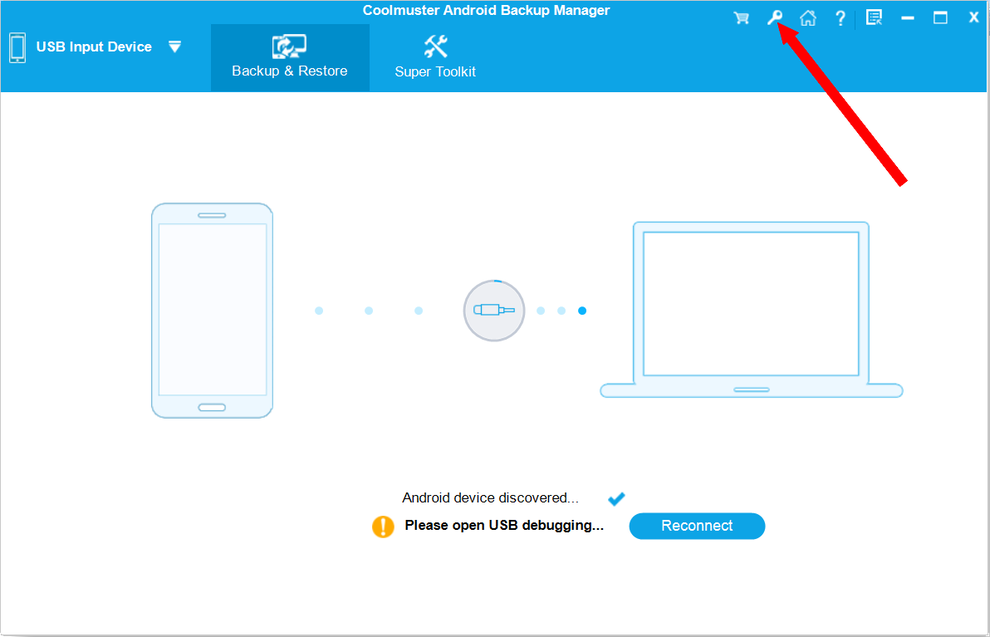
- Bước tiếp theo, bạn điền địa chỉ email (đã sử dụng để đăng ký ở trên) và mã bản quyền phần mềm đã nhận được vào khung tương ứng, nhấn nút "Register" để tiến hành kích hoạt bản quyền phần mềm.
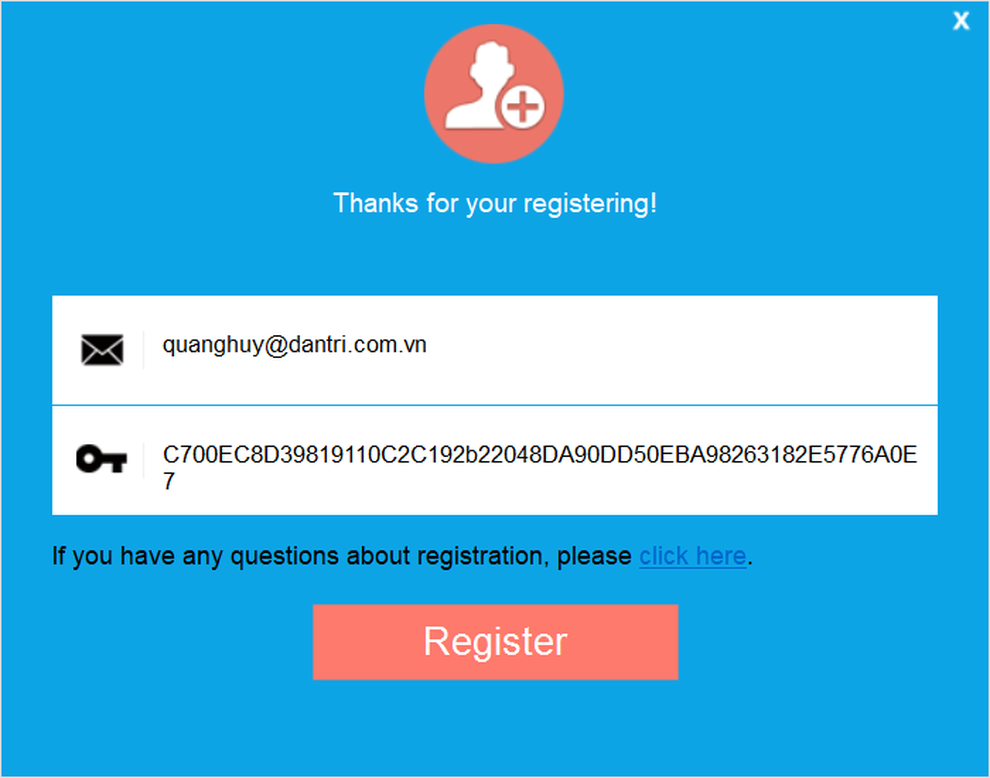
Như vậy, bạn đã có thể sử dụng phần mềm Coolmuster Android Backup Manager với đầy đủ bản quyền và tính năng mà không còn gặp hạn chế nào. Thời hạn sử dụng bản quyền kéo dài trong một năm kể từ ngày kích hoạt.
Lưu ý: Chương trình khuyến mãi của phần mềm có thể kết thúc trước khi bạn đọc được bài viết này.
Hướng dẫn kích hoạt chế độ USB Debugging trên smartphone Android
Để có thể sử kết nối và sử dụng phần mềm Coolmuster Android Backup Manager để sao lưu dữ liệu trên smartphone, người dùng cần phải kích hoạt chế độ gỡ lỗi USB (USB Debugging) trên thiết bị của mình. Chế độ gỡ lỗi USB cho phép quá trình kết nối và truyền dữ liệu giữa smartphone và máy tính bằng cáp kết nối được diễn ra thuận tiện và nhanh chóng hơn.
Mỗi hãng smartphone có một cách thức khác nhau để kích hoạt chế độ gỡ lỗi USB trên thiết bị, nhưng nhìn chung cách thức thực hiện là tương tự nhau. Để dễ dàng hơn, bạn có thể tìm kiếm Google với cụm từ "Cách bật chế độ nhà phát triển" kèm theo tên gọi loại điện thoại bạn đang sử dụng.
Để kích hoạt chế độ gỡ lỗi USB, bạn truy cập vào mục cài đặt trên thiết bị, chọn mục "Thông tin điện thoại", sau đó chọn mục "Thông tin phần mềm". Tại đây, bạn nhấp tay vài lần vào mục "Số hiệu bản tạo" cho đến khi xuất hiện thông báo "Đã bật chế độ nhà phát triển" trên màn hình.
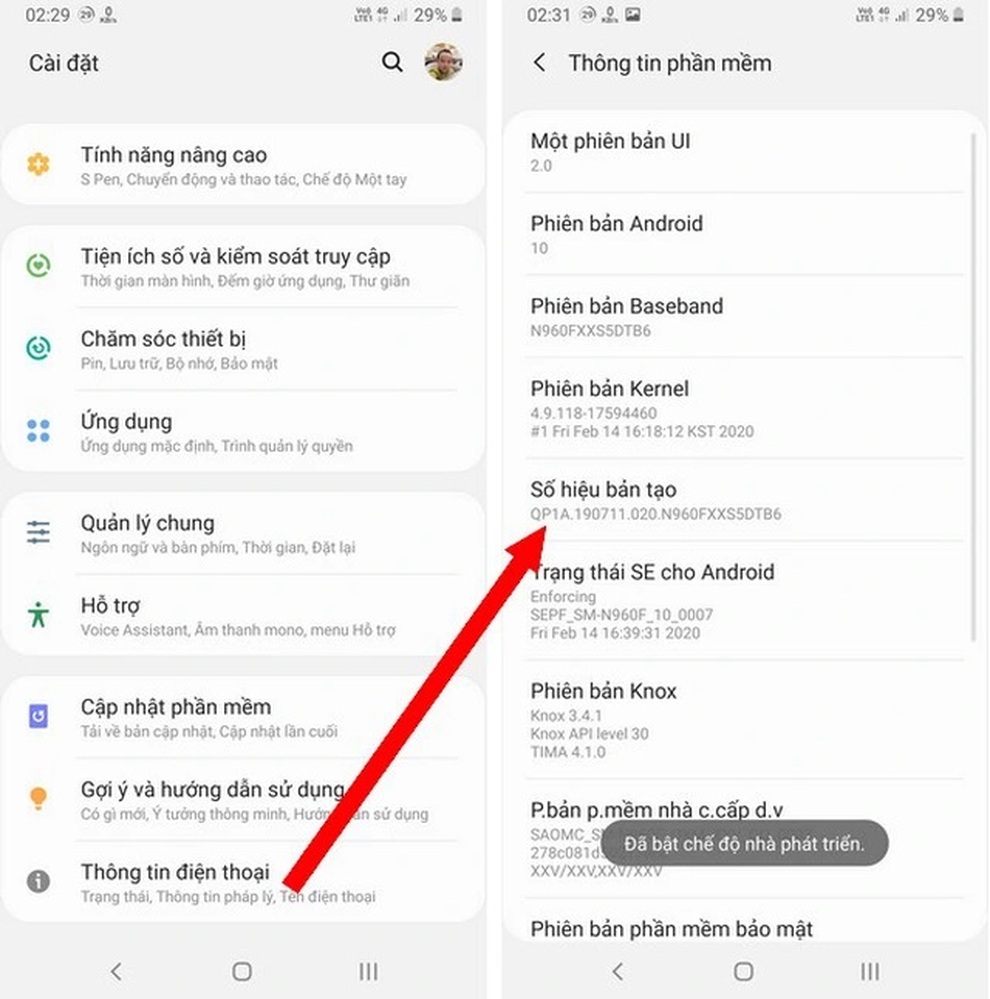
Quay trở lại giao diện cài đặt của smartphone, bạn sẽ thấy xuất hiện thêm tùy chọn "Cài đặt cho người phát triển". Truy cập vào đây và tìm đến mục "Gỡ lỗi USB" và kích hoạt chức năng này. Nhấn "OK" từ hộp thoại hiện ra để xác nhận.
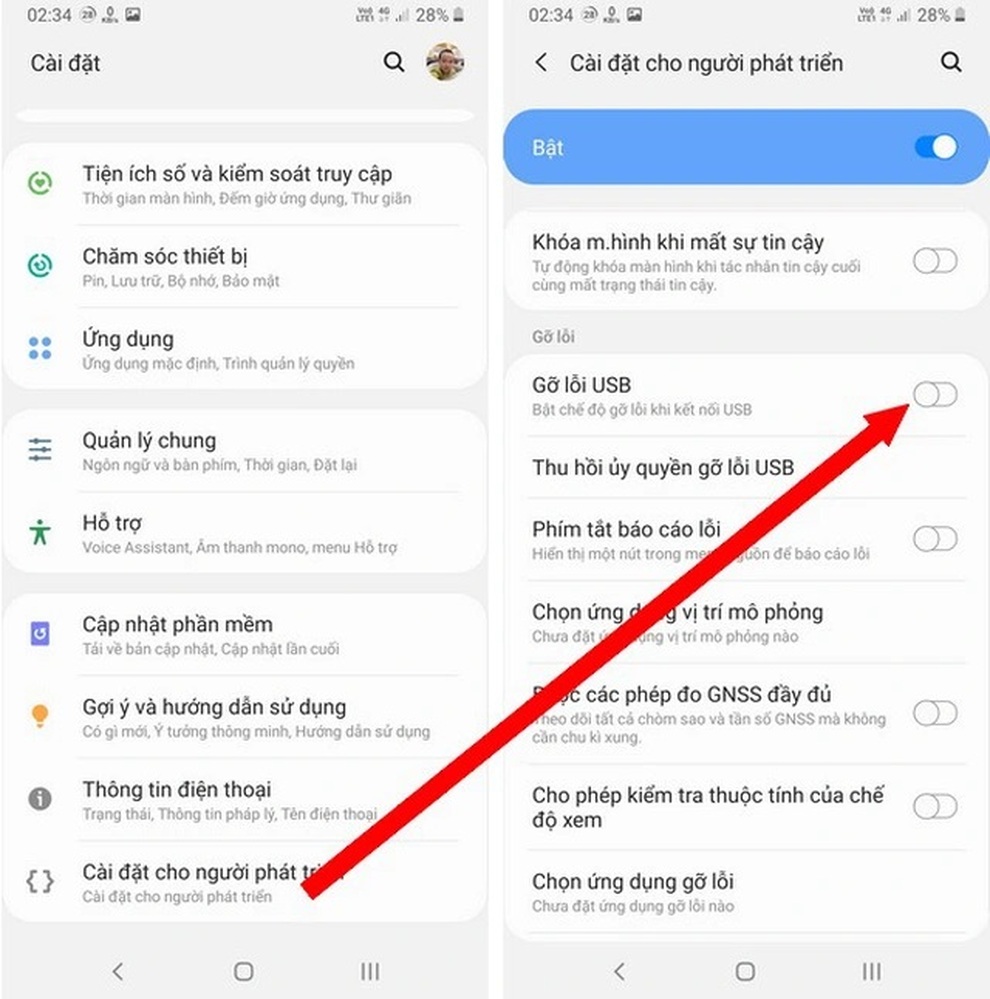
Lưu ý: các tùy chọn khác trong mục "Cài đặt cho người phát triển" có thể làm thay đổi các chức năng hoạt động trên smartphone. Bạn không nên thay đổi các thiết lập trong mục cài đặt này.
Bây giờ, sử dụng cáp USB để kết nối smartphone với máy tính. Một hộp thoại hiện ra, bạn đánh dấu vào tùy chọn "Luôn cho phép từ máy tính này", rồi nhấn nút "Cho phép" để kích hoạt chức năng "Gỡ lỗi USB" từ máy tính.
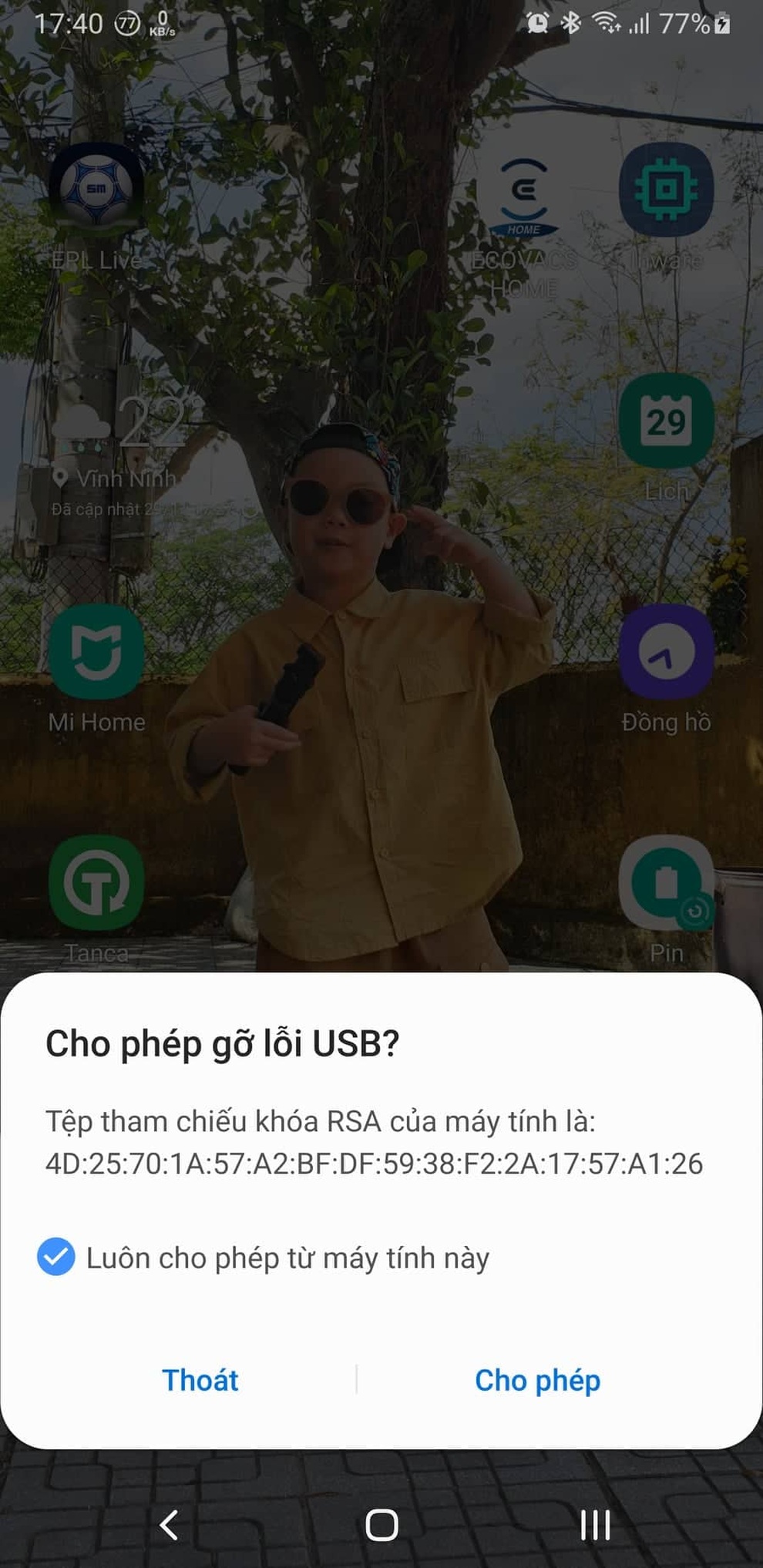
Như vậy, bạn đã hoàn tất quá trình kích hoạt chế độ gỡ lỗi USB trên smartphone.
Hướng dẫn cách kích hoạt chức năng "Gỡ lỗi USB" trên smartphone Android
Hướng dẫn sử dụng phần mềm Coolmuster Android Backup Manager để sao lưu dữ liệu từ smartphone
Sau khi kích hoạt chế độ gỡ lỗi USB trên smartphone, bạn kết nối thiết bị với máy tính thông qua cáp USB và kích hoạt phần mềm Coolmuster Android Backup Manager. Quá trình kết nối giữa smartphone và máy tính thông qua phần mềm Coolmuster Android Backup Manager sẽ được thực hiện. Lúc này, trên màn hình smartphone sẽ xuất hiện giao diện của phần mềm Coolmuster Android Backup Manager xin cấp quyền để có thể sao lưu các dữ liệu từ smartphone, như tin nhắn, lịch sử cuộc gọi, danh bạ, hình ảnh… bạn nhấn nút "Cho phép", sau đó nhấn tiếp vào nút "Tiếp tục" để cấp quyền cho phần mềm.
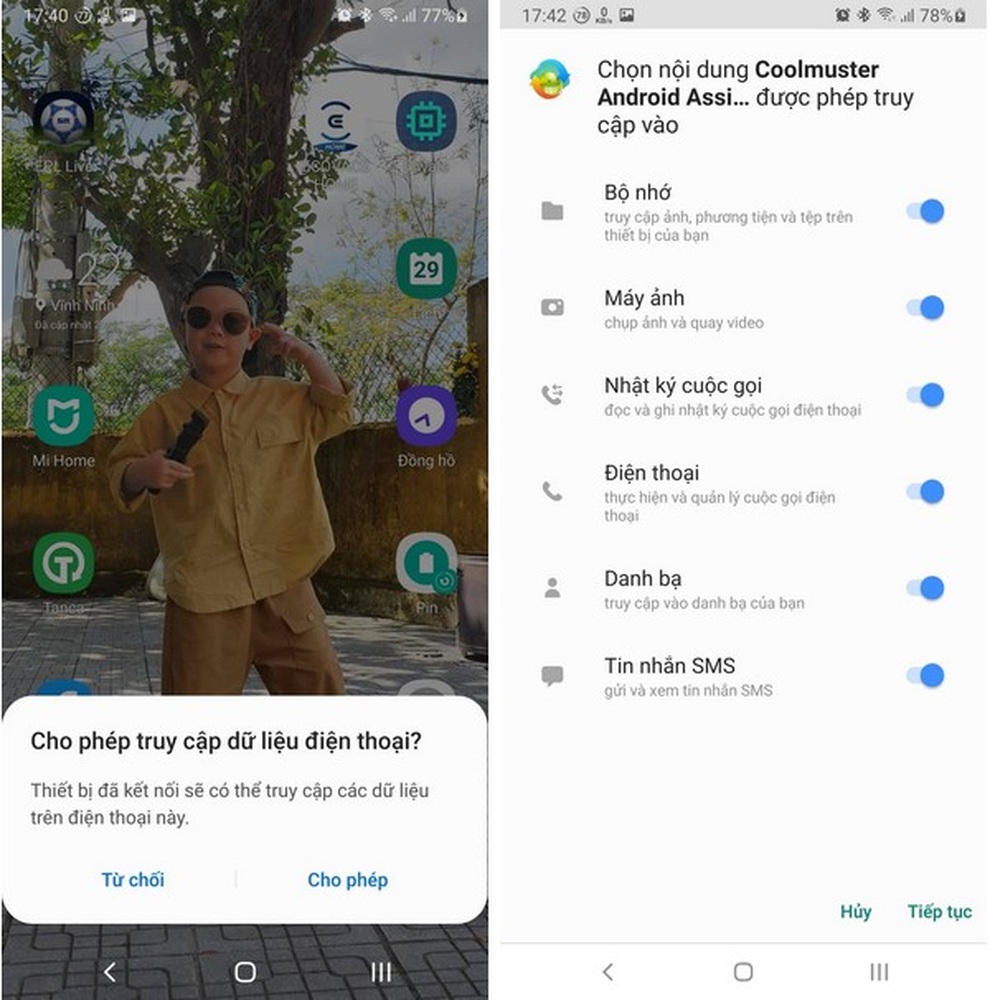
Như vậy, bạn đã hoàn tất quá trình kết nối giữa smartphone và máy tính thông qua cáp USB.
Bây giờ, trên giao diện chính của phần mềm Coolmuster Android Backup Manager, bạn nhấn nút "Backup" để sao lưu dữ liệu trên smartphone vào máy tính.
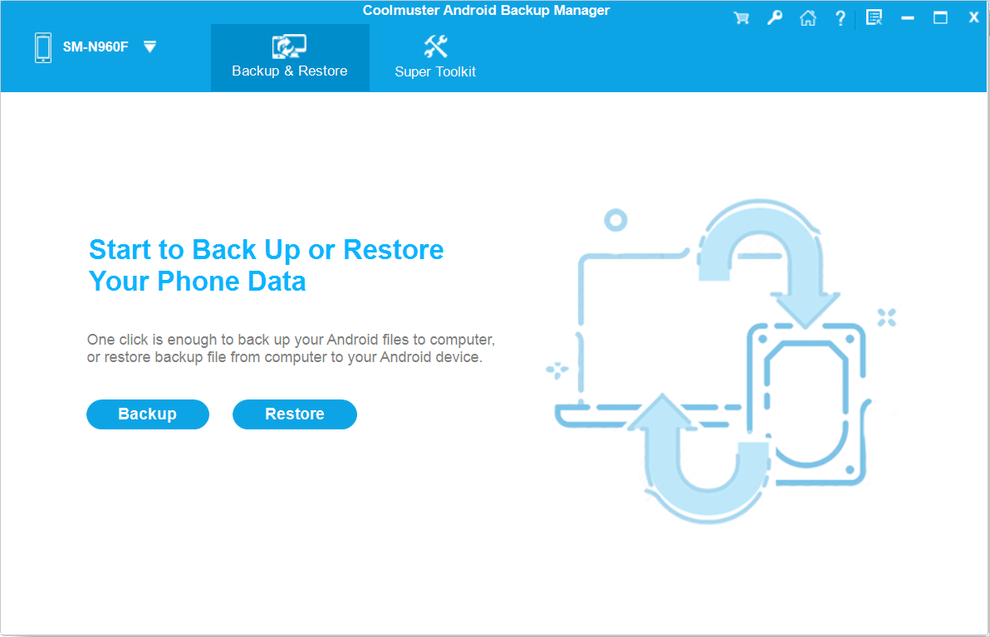
Phần mềm sẽ cho phép người dùng chọn những dữ liệu muốn sao lưu từ smartphone lên máy tính. Chẳng hạn sao lưu danh bạ (Contact), tin nhắn (Messages), lịch sử cuộc gọi (Call Logs), hình ảnh (Photos), dữ liệu ứng dụng (Apps)… bạn có thể đánh dấu vào những mục muốn sao lưu, chọn vị trí trên máy tính để chứa dữ liệu sao lưu rồi nhấn nút "Backup".
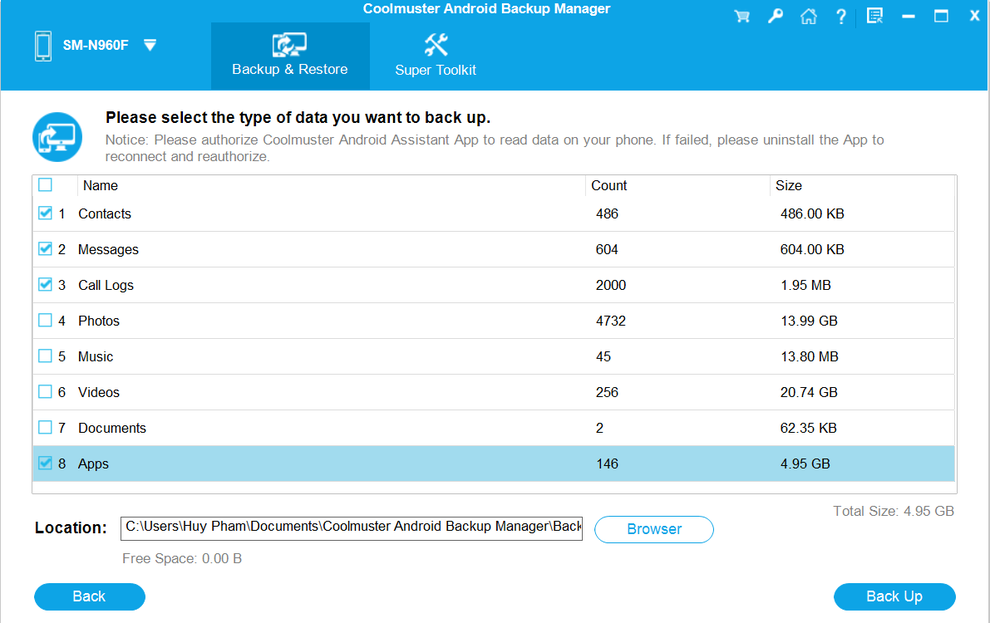
Quá trình sao lưu toàn bộ dữ liệu trên smartphone vào máy tính sẽ được diễn ra. Trong quá trình này, bạn vẫn có thể sử dụng máy tính bình thường.
Sau khi quá trình hoàn tất, bạn có thể nhấn "Open Folder" để mở thư mục chứa những dữ liệu đã được sao lưu.
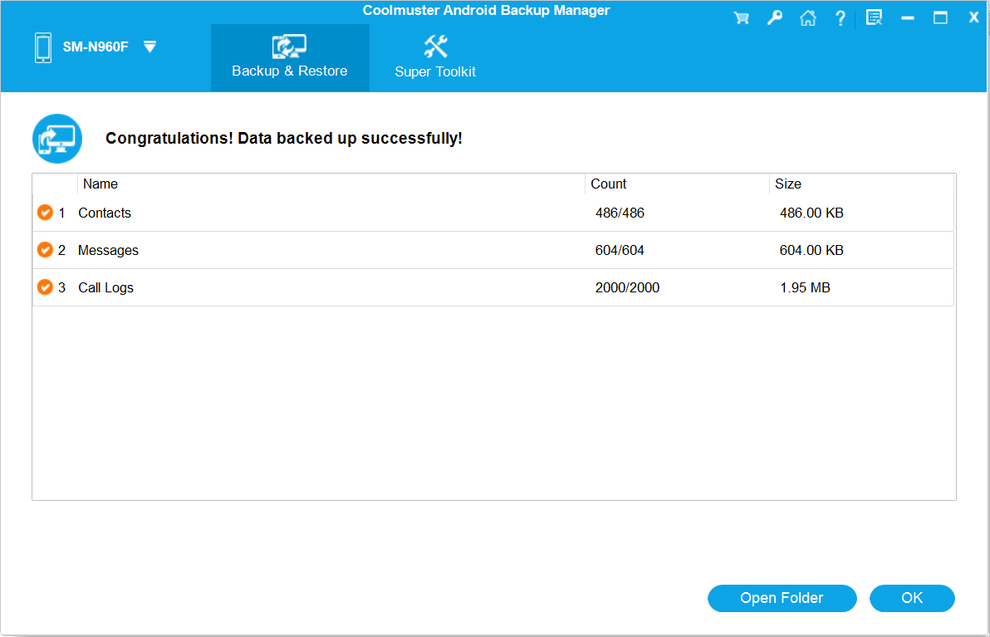
Khôi phục lại dữ liệu hoặc chuyển dữ liệu cũ sang smartphone mới
Trong trường hợp cần phục hồi hoặc chuyển những dữ liệu đã sao lưu sang một smartphone mới, bạn kết nối smartphone với máy tính (như cách đã hướng dẫn ở trên) bằng cáp USB, rồi kích hoạt phần mềm Coolmuster Android Backup Manager trên máy tính.
Nếu kết nối thành công, giao diện của phần mềm sẽ cho phép người dùng tiến hành sao lưu hoặc phục hồi dữ liệu. Tại giao diện này, bạn nhấn nút "Restore".
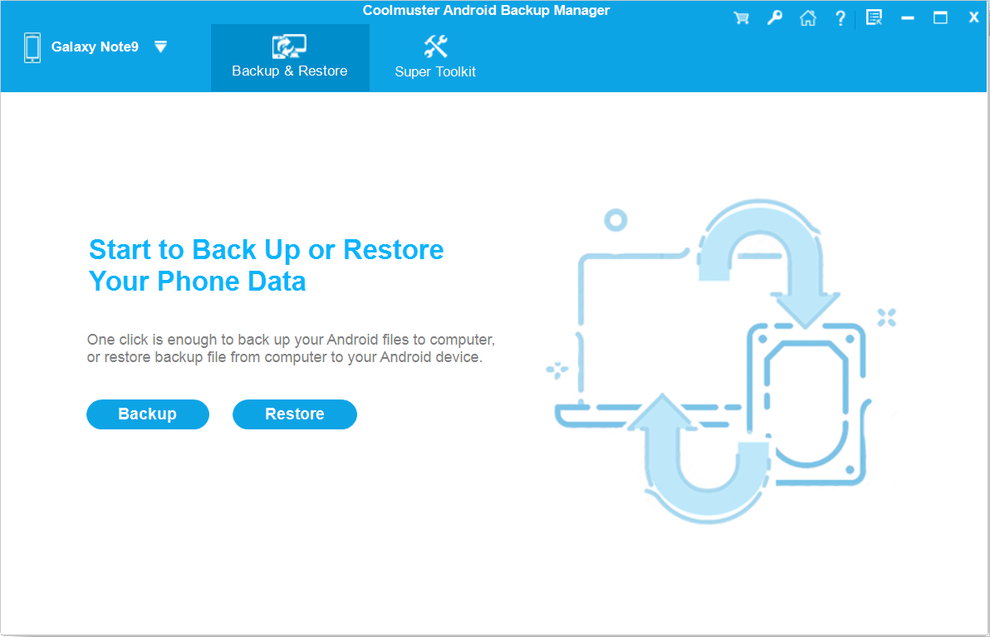
Nhấn vào nút "Add Backup Folder" để chọn thư mục chứa các dữ liệu đã được sao lưu ở trên, đánh dấu tùy chọn các dữ liệu mà bạn muốn phục hồi (tin nhắn, danh bạ, hình ảnh, ứng dụng...), cuối cùng nhấn nút "Restore" để bắt đầu quá trình khôi phục dữ liệu (hoặc chuyển dữ liệu sang smartphone mới).
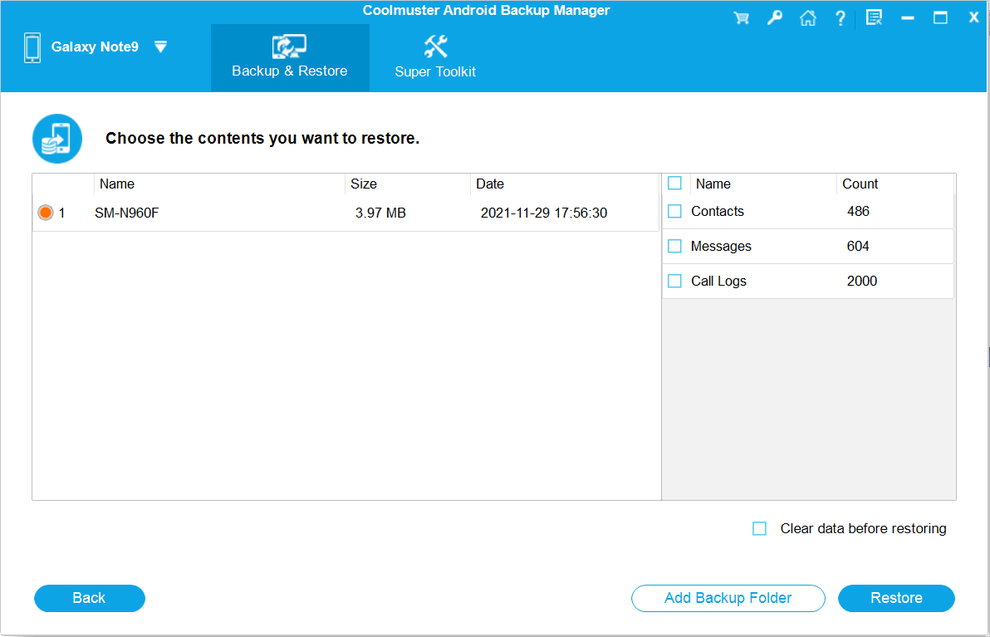
Sau khi quá trình phục hồi dữ liệu hoàn tất, các dữ liệu bạn đã chọn sẽ được xuất hiện đầy đủ trên smartphone.
Với sự trợ giúp của Coolmuster Android Backup Manager, bạn có thể dễ dàng sao lưu những dữ liệu quan trọng trên smartphone sang máy tính để có thể phục hồi hoặc chuyển sang bất kỳ smartphone nào khác mà mình muốn. Có thể nói, đây là một phần mềm hữu ích nên có trên máy tính của những ai đang sử dụng smartphone chạy Android.

























